67441
•
14-minütige Lektüre
•
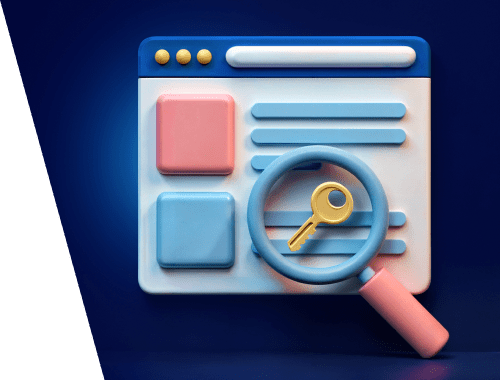

Der Keyword-Mapping-Leitfaden erläutert alle Grundlagen, von der Definition bis hin zu praktischen Tipps für die korrekte Zuordnung von Keywords.
Mithilfe der Keyword-Zuordnung können Sie Ihre Keywords und Seiten organisieren. Es löst Ranking-Probleme und bereichert Ihre Website mit zahlreichen neuen Schlüsselwörtern. Tatsache ist, dass Sie mit ein wenig sorgfältiger Planung jede Menge zusätzlichen kostenlosen Traffic erhalten können, der Ihnen sonst entgehen würde. Also, legen wir los.
Unter Keyword-Mapping versteht man den Prozess der Zuordnung von Schlüsselwörtern zu den relevanten Seiten einer Website. Als Ergebnis einer solchen Planung verfügen Sie über Schlüsselwörter, die URLs zugeordnet sind, die weiter in thematische Cluster gruppiert werden. Insgesamt tragen sie dazu bei, den gesamten Inhalt Ihrer Website organisiert und richtig optimiert zu halten.
Sie haben beispielsweise bereits die erforderlichen Schlüsselwörter zusammengestellt, für die Sie ein Ranking erstellen möchten, und jetzt verfügen Sie über eine Liste mit Schlüsselwörtern und eine Liste mit Webseiten. Als nächstes müssen Sie diese beiden miteinander verbinden!
Und genau das ist eine Keyword-Map. In der einfachsten Form handelt es sich um eine riesige, in Spalten unterteilte Tabelle mit Ihren Schlüsselwörtern und Seiten, die Sie verwalten können. Das Keyword-Mapping ist der Ausgangspunkt Ihrer SEO-Strategie, wenn Sie Ihre Optimierungsbemühungen wirklich sinnvoll nutzen möchten.
Sehen Sie sich ein 3-minütiges Video an, um zu erfahren, wie Sie Keyword-Maps in SEO PowerSuite erstellen können.
Laden Sie SEO PowerSuite herunter
Nachdem wir nun eine Vorstellung davon haben, was Keyword-Mapping ist, wollen wir sehen, warum dies ein Muss für jeden SEO- oder Website-Besitzer ist. Im Allgemeinen kann SEO-Keyword-Mapping auf folgende Weise dabei helfen, Ihre Content-Strategie zu verfeinern:
1. Verhindern Sie Schlüsselwortüberschneidungen
Wenn Sie auf mehreren Seiten auf dieselben Keywords abzielen, konkurrieren möglicherweise unterschiedliche URLs um dieselben Rankings. Darüber hinaus können ähnliche Schlüsselwörter auf mehreren Seiten zu Problemen mit der vollständigen oder teilweisen Duplizierung führen, und das ist nicht das, was irgendjemandem für seine Website gefallen würde. Mithilfe der Keyword-Zuordnung können Sie Schlüsselwörter effektiv eindeutigen Zielseiten zuordnen, sodass sie nicht miteinander in Konflikt geraten.
2. Entdecken Sie Content-Möglichkeiten
Eine Website kann im Ranking zurückfallen, nur weil die gewählte digitale Marketingstrategie nicht alle notwendigen Keywords abdeckt. Mithilfe der Keyword-Zuordnung können Sie die fehlenden Keywords finden und sie auf relevante Seiten ausrichten – oder neue erstellen.
3. Analysieren Sie die Online-Leistung
Eine Keyword-Map bietet den größtmöglichen Überblick über die Leistung Ihrer Seiten. Sie können nicht nur sehen, wie gut jede Seite rankt, sondern auch, für welche genauen Keywords sie ranken soll.
4. Priorisieren Sie Optimierungsbemühungen
Seiten und Schlüsselwörter sind nicht gleich. Durch die übersichtliche Darstellung aller Daten an einem Ort, die Zuordnung der Seiten zu ihren Schlüsselwörtern sowie SEO-Statistiken können Sie Ihre Bemühungen besser priorisieren. Eine gute Keyword-Map zeigt, was sofort optimiert werden muss und was verschoben werden kann.
5. Optimieren Sie die interne Verlinkung
Wenn Schlüsselwörter richtig organisiert und den entsprechenden Webseiten zugeordnet sind, können Sie Ihren internen Linkaufbau effektiv organisieren und verwandte Inhalte zusammenführen. Eine solche Verlinkung kristallisiert die Site-Struktur heraus, verbessert das Benutzererlebnis und verbessert viele andere Faktoren, die sich positiv auf das Ranking auswirken.
Langfristig hilft Ihnen ein konsistenter und kontinuierlicher Keyword-Mapping-Prozess dabei, den SEO-Fortschritt zu verfolgen und Schwachstellen in Ihrer aktuellen Keyword-Strategie zu erkennen.
Es gibt zahlreiche Keyword-Mapping-Tools mit besonderem Schwerpunkt auf Content-Mapping, Website-URL-Mapping usw. Sie können Ihre Schlüsselwörter manuell Seiten in Google Sheets oder dem guten alten Excel zuordnen. Bei Tausenden von Schlüsselwörtern auf Ihrer Liste kann es jedoch viel zu lange dauern.
SEO PowerSuite verfügt über einen integrierten Keyword-Mapper in zwei Haupttools des Pakets – Rank Tracker und Website Auditor. Diese Tools wurden für unterschiedliche Zwecke entwickelt, verfügen jedoch beide über die gleichen Keyword-Mapping-Funktionen und die gleiche Logik und steigern zusammen die Wirksamkeit jedes einzelnen Tools. Deshalb werde ich zeigen, wie man jedes Tool verwendet und wie man die Schlüsselwortzuordnung in einem einheitlichen Workflow durchführt.
Rank Tracker ist praktisch, um organische Positionen zu überprüfen und Keyword-Recherchen durchzuführen. Es ermöglicht die Zuordnung von Schlüsselwörtern zu URLs, um die Richtigkeit Ihrer Optimierungsbemühungen zu überwachen.
Haben die richtigen Zielseiten ein Ranking für die Zielanfragen? Sind Ihre Seiten nicht widersprüchlich? Erhalten Sie so viel organischen Traffic wie möglich? All diese Fragen können Sie mit Hilfe der Keyword Map im Rank Tracker beantworten. Sehen wir uns also an, wie man es verwendet.
Das Keyword-Mapping beginnt mit der richtigen Keyword-Recherche. Als Erstes müssen Sie alle Keywords finden, für die Sie bereits ranken.
Mit der Google Search Console und Google Analytics können Sie überprüfen, welche Keywords Ihnen bereits organischen Traffic bringen. Mittlerweile ermöglicht Rank Tracker die schnellere Erfassung aller Daten an einem Ort.
Sobald Sie ein Projekt für Ihre Website erstellen, erkennt das Tool alle Schlüsselwörter, für die die Website in den Top-50-Suchergebnissen rangiert. Diese Suchbegriffe erscheinen automatisch im Target-Keywords- Modul.
Laden Sie Rank Tracker herunterDabei liefert das Tool die grundlegenden Informationen zur Suchanfrage: Suchvolumen, den Google-Rank und die Ranking-URL.
Hier kann der Keyword-Mapping-Prozess beginnen: Wenn Sie ein wichtiges Keyword sehen, klicken Sie mit der rechten Maustaste darauf und wählen Sie die Option „Zur Landingpage zuordnen“ aus.
Laden Sie Rank Tracker herunterIm Kontextmenü können Sie die aktuell rankende URL zuweisen auswählen.
Laden Sie Rank Tracker herunterNun wurde der Begriff als Ihr Zielschlüsselwort der URL zugeordnet, die die Suchmaschine als relevant für die Suchanfrage erkennt.
Als nächstes folgt eine gründliche Keyword-Recherche: Sie müssen neue Keywords finden, für die die Website noch kein Ranking hat, die es aber wert sind , in Ihre SEO-Strategie aufgenommen zu werden.
Die gute Nachricht ist, dass die Keyword-Recherche von Rank Tracker Ihnen dabei helfen kann, jede Menge profitable Suchbegriffe zu finden. Das Tool enthält neun beliebte Methoden zum Auffinden von Schlüsselwörtern mit über 20 integrierten Suchmaschinenoptionen.
Der Abschnitt „Ranking-Keywords“ zeigt die Top-Keywords, für die Ihre Konkurrenten ranken (und wenn Sie noch nicht wissen, wer Ihre Konkurrenten sind, können Sie sie im Modul „Wettbewerbsforschung“ schnell entdecken).
Laden Sie Rank Tracker herunterAutocomplete-Tools zeigen an, wonach Nutzer bei Google (oder Amazon oder YouTube) am häufigsten suchen, was sich perfekt zur Identifizierung großartiger Long-Tail-Keywords eignet.
Verwandte Suchanfragen zeigen, welche anderen Begriffe mit Ihrem Startbegriff verknüpft werden können. Auf diese Weise können Sie Ihren Inhalt erweitern, indem Sie weitere Themen abdecken, die mit dem Hauptthema in Zusammenhang stehen.
TF-IDF Explorer analysiert, wie Wettbewerber bestimmte Schlüsselwörter in ihren Inhalten verwenden. So können Sie unerwartete Ideen entdecken und Ihre Inhalte besser optimieren.
Alle entdeckten Schlüsselwörter werden in der Keyword Sandbox gespeichert. Hier sortieren Sie irrelevante Schlüsselwörter aus und entscheiden, was Sie Ihrem Tracking-Modul hinzufügen möchten.
Ich werde hier nicht sehr ins Detail gehen, da dieser detaillierte Leitfaden zur Keyword-Recherche den gesamten Prozess Schritt für Schritt beschreibt. Beachten Sie jedoch einige hilfreiche Hacks.
Einige der gefundenen Begriffe sind irgendwie Junkware – das Suchvolumen ist zu gering oder die Schlüsselwörter sind einfach irrelevant. So können Sie nutzlose Ergebnisse in großen Mengen aus der Keyword-Liste ausschließen.
Klicken Sie in der Keyword-Sandbox auf das Filtersymbol oben rechts und fügen Sie Filter hinzu, um Keywords auszuschließen, die wahrscheinlich keinen Traffic generieren: Belassen Sie beispielsweise nur die Suchanfragen mit der Anzahl der Suchanfragen > mehr als > 10. Sie können Schlüsselwörter auch nach Wörtern, Wortanzahl und Schlüsselwortlänge filtern – praktisch jede Eigenschaft, nach der Sie Ihre Schlüsselwörter sortieren können.
Laden Sie Rank Tracker herunterEine praktische Funktion in Rank Tracker besteht darin, Schlüsselwörter mit Tags zu markieren – es kann sich um jedes beliebige Wort handeln, das Sie zum Beschriften Ihrer Suchanfragen verwenden. Einige Tags werden automatisch erstellt: Beispielsweise wird angegeben, wo Sie das Schlüsselwort gefunden haben (z. B. manuell hinzugefügt oder aus der Sandbox der Keyword-Recherche entnommen).
In Tags können Sie die Absicht des Schlüsselworts markieren, eine Erinnerung zum Erstellen einer Seite für die Abfrage zuweisen und Ähnliches. Sie können Ihre benutzerdefinierten Filter auch mithilfe von Tags erstellen.
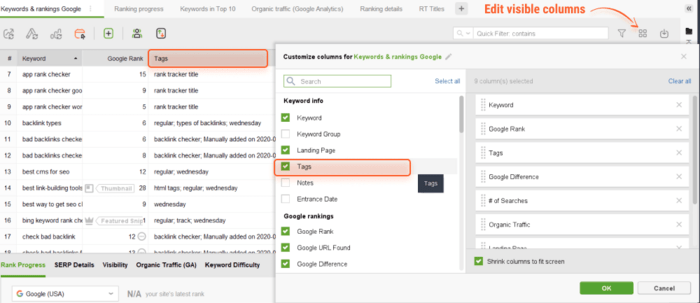
Die praktische Bedeutung von Tags besteht aber vor allem darin, automatische Aufgaben zu erstellen – Sie können Berichte erstellen und automatische Überprüfungen für Listen von Schlüsselwörtern mit einem bestimmten Tag durchführen. Diese kleine Funktion sorgt für viel Granularität und Benutzerfreundlichkeit bei der Handhabung Ihrer Schlüsselwörter.
Gruppieren Sie Schlüsselwörter nach semantischer Ähnlichkeit für eine optimierte Organisation. Beispielsweise können Begriffe wie „ Disaster Response Cleanups “ effizient kategorisiert werden, indem Rank Tracker die automatische Gruppierung von Schlüsselwörtern basierend auf ihrer semantischen Ähnlichkeit nutzt. Dieser Ansatz vereinfacht die Zuordnung spezifischer Begriffe zu relevanten URLs und stellt sicher, dass Nischenschlüsselwörter in Ihrer Content-Strategie angemessen berücksichtigt werden.
Themengruppen sind eine große Hilfe, um Schlüsselwörter schneller zu sortieren und den Inhalten zuzuordnen. Das Thema ist das erste, worauf Ihre Keyword-Gruppen basieren müssen. Hier sortiert das Tool Ihre Schlüsselwörter zu Ihrer Bequemlichkeit in kleine Gruppen von Synonymen, Wortformen oder ähnlichen Wortkombinationen.
Die Funktion ist sowohl in der Sandbox als auch unter Target Keywords > Keyword Map verfügbar.
Abhängig vom Grad der Ähnlichkeit – niedrig, mittel oder hoch – erhalten Sie möglicherweise weniger oder mehr Gruppen. Sie können sie jederzeit neu gruppieren, indem Sie eine andere Ähnlichkeitsebene auswählen. Klicken Sie mit der rechten Maustaste auf den Ordner, den Sie benötigen (oder alle Schlüsselwörter oder nur nicht gruppierte), klicken Sie auf Neu gruppieren und wählen Sie den Grad der semantischen Ähnlichkeit aus.
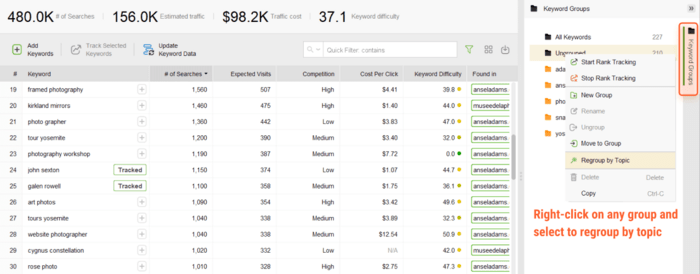
Außerdem können Sie Gruppen zusammenführen, Schlüsselwörter kopieren oder zwischen Gruppen verschieben. Anschließend können Sie jede Gruppe analysieren und entscheiden, wie jedes Wort innerhalb des Inhaltsclusters gezielt angesprochen werden soll.
In diesem Schritt entfernen wir also die irrelevanten Schlüsselwörter (klicken Sie mit der rechten Maustaste auf das Schlüsselwort und klicken Sie auf Schlüsselwörter entfernen) und gruppieren ähnliche Schlüsselwörter manuell in den relevanten Gruppen neu.
Die Suchabsicht ist die Schlüsselkomponente der Landingpage-Optimierung: Um ein schnelleres Ranking zu ermöglichen, muss eine Seite auf einen ganz bestimmten Zweck hinter der Suchanfrage abzielen.
Es gibt viele Arten von Suchabsichten für Keywords. Konzentrieren wir uns jedoch auf drei Haupttypen, die den Phasen der Customer Journey im Marketing-Trichter entsprechen:
Allerdings ist die Absicht nicht so klar, wie es auf den ersten Blick scheint. Es kann vorkommen, dass Google für Keywords, die scheinbar zur gleichen Gruppe gehören, unterschiedliche Suchergebnisse vorschlägt, auch wenn sich ein Keyword beispielsweise nur durch die Singular- oder Pluralform unterscheidet.
Es erfordert eine tiefergehende Analyse und der beste Ansatz besteht darin, die genauen SERPs noch einmal zu überprüfen und zu sehen, welche Art von Artikeln für eine Suchanfrage angezeigt werden.
Und natürlich können Sie dies manuell tun, aber mit dem SERP-Details -Arbeitsbereich von Rank Tracker geht es viel schneller. Sie müssen die Schaltfläche SERP-Daten aufzeichnen aktivieren. Anschließend sammelt die Software 30 konkurrierende Seiten aus den Suchergebnissen, die entpersonalisiert und sogar wie in einem bestimmten standortspezifischen SERP angezeigt werden.
Laden Sie Rank Tracker herunterSie können die URLs schnell überprüfen und prüfen, ob Ihr Zielschlüsselwort darin enthalten ist. Wenn es schwierig ist, den Inhalt zu verstehen, klicken Sie sich durch die Webseite und prüfen Sie deren Inhalt.
Laden Sie Rank Tracker herunterDie Hauptidee besteht darin, herauszufinden, welche Suchabsicht die Ergebnisse im SERP am meisten erfüllen – informativ, recherchierend oder transaktional. Wenn Sie es herausfinden, optimieren Sie Ihre Seite entsprechend.
Beispielsweise scheint der Begriff „Foto-Workshops“ die Absicht zu umfassen, an einem Workshop teilzunehmen (oder diesen zu geben). Die Absicht ist eine kommerzielle Untersuchung. In den Suchergebnissen sehen Sie eine Mischung aus Verzeichnissen, in denen Workshops aufgeführt sind, und einzelnen Unternehmen, die Workshops bewerben. Um an diesem Wettbewerb teilzunehmen, haben Sie die Möglichkeit, eine gut optimierte Landingpage zu erstellen, die für einen Workshop wirbt, oder eine Liste mit den besten X-Kursen (dieses Jahr) zu erstellen.
Laden Sie Rank Tracker herunter„Ideen für Fotografie-Workshops“ scheinen informativ zu sein, ein allgemeinerer Begriff. Das SERP-Ergebnis ist voller Miniaturbilder und Werbevideos. Für diese Abfrage finden Sie Blog-Beiträge, in denen diese Ideen aufgeführt sind und die durch gute Bilder unterstützt werden.
Mittlerweile ist „Fotografie-Workshop online“ präziser – die Absicht ist eine kommerzielle Untersuchung und die Besucher scheinen viel wahrscheinlicher an einem Workshop (online) teilzunehmen. In den Ergebnissen werden einzelne Kurse oder Listicles angezeigt, wobei auf vielen Seiten Preise und Dauer angegeben sind.
Laden Sie Rank Tracker herunterSobald Sie Keywords gefunden haben, die Sie zu Ihrer Liste mit gezielten Keywords hinzufügen möchten, klicken Sie auf die Plus- Schaltfläche. Daneben wird das Label „Tracked“ angezeigt. Der Begriff wird in der entsprechenden Gruppe im Modul „Target Keywords“ angezeigt.
Laden Sie Rank Tracker herunterDer Hauptvorteil der Keyword Map im Rank Tracker besteht darin, dass Sie alle SEO-Metriken nicht für ein einzelnes Keyword schätzen können, sondern für die gesamte Gruppe davon, die so verteilt ist, wie Sie es benötigen: sei es die gesamte Keyword-Gruppe aller Suchanfragen mit kommerzieller Absicht, alle Schlüsselwörter an einem bestimmten geografischen Standort, alle Schlüsselwörter in einem bestimmten Abschnitt Ihrer Website usw. Ebenso können Sie diese Analyse für alle Keywords auf jeder Landingpage durchführen.
Laden Sie Rank Tracker herunterDie Keyword-Karte im Rank Tracker ist in vier Teile unterteilt und in jedem Abschnitt können Sie die Wirksamkeit in vier verschiedenen Dimensionen analysieren: SEO-Analyse, Keyword-Schwierigkeit, PPC-Analyse und Ranking-Leistung.
Die SEO-Analyse hilft dabei, das Potenzial jedes einzelnen Schlüsselworts oder des gesamten Themas abzuschätzen, indem sie nach Gruppen oder Zielseiten sortiert wird. Das obere Dashboard im Arbeitsbereich fasst alle geschätzten Durchschnittswerte aller Keywords zusammen. Sie können beispielsweise die Gesamtzahl der Suchanfragen und erwarteten Besuche sehen, wenn Ihre Seite auf Platz 1 rangiert.
Laden Sie Rank Tracker herunterFür einige Keywords lässt sich leichter ein Ranking erstellen als für andere. Einige werden möglicherweise in weit entfernten Abschnitten Ihrer Website platziert und bringen Ihnen dennoch ein gutes Traffic-Volumen, während andere Seiten mit hoher Autorität benötigen, um überhaupt einen Nutzen zu bringen. Daher müssen Sie die Keyword-Schwierigkeit berücksichtigen, wenn Sie Ihre Keywords Seiten zuweisen.
Klicken Sie auf jede Keyword-Gruppe oder Zielseite, um den Gesamt -Keyword-Schwierigkeitsgrad anzuzeigen. Das ist die aktuelle Schwierigkeit. Auf die gleiche Weise können Sie die Schwierigkeit einzelner Suchbegriffe überprüfen. Wenn Sie solche mit einer geringen Keyword-Schwierigkeit und einem hohen Suchvolumen finden, sind dies die Traffic-Juwelen, nach denen Sie sofort Ausschau halten sollten.
Laden Sie Rank Tracker herunterDie Ranganalyse hilft Ihnen, den Erfolg zu überwachen und Schwächen zu erkennen. Sie sehen den aktuellen Rang und den Rangunterschied seit der letzten Überprüfung (Sie können auch die Zeiteinstellungen ändern, um die besten/schlechtesten Positionsänderungen zu vergleichen).
Außerdem signalisiert das Tool, wenn sich die Ranking-URL von der URL unterscheidet, die Sie als Zielseite zugeordnet haben. Es ermöglicht Ihnen, widersprüchliche Seiten und Kannibalisierungsprobleme in Ihren Inhalten zu erkennen.
Laden Sie Rank Tracker herunterEin weiteres Mapping-Tool aus dem SEO PowerSuite-Bundle ist WebSite Auditor. Es ist mehr als nur ein Site-Audit-Tool: Es hilft dabei, technische Probleme zu erkennen und darüber hinaus Inhalte effektiver zu optimieren. Die Keyword-Zuordnung in WebSite Auditor hilft Website-Redakteuren dabei, Inhalte zu planen, die SERPs zu analysieren und Landings zu optimieren, um ihr SEO-Potenzial optimal auszuschöpfen. Wir können also mit der Inhaltszuordnung basierend auf den Schlüsselwörtern fortfahren, die wir bereits im Rank Tracker gesammelt haben.
Fügen Sie in WebSite Auditor Ihre Site-URLs ein, um ein Projekt zu erstellen. Gehen Sie dann zu „Page Audit“ > „Keyword Map“ und klicken Sie auf „Aus Rank Tracker importieren“, um alle erkannten Keywords hinzuzufügen (Sie können sie natürlich manuell hinzufügen, aber der Import aus einer CSV-Datei oder einem Projekt geht schneller).
Jetzt werden alle erkannten Schlüsselwörter in der Schlüsselwortkarte von WebSite Auditor im Seitenprüfungsmodul aufgelistet. Und die Begriffe, die bereits einer Landingpage zugewiesen wurden, werden als Zugeordnet markiert. Als Nächstes können Sie die restlichen nicht zugewiesenen Schlüsselwörter den verbleibenden Seiten zuordnen oder das Hinzufügen neuer Schlüsselwörter planen.
Laden Sie WebSite Auditor herunterJetzt ist es an der Zeit, die Inhaltszuordnung tatsächlich durchzuführen. Klicken Sie in der Keyword Map des WebSite Auditors auf einen beliebigen Begriff. Das Tool schlägt automatisch die relevanten Seiten vor, denen dieses Schlüsselwort zugeordnet werden soll.
Laden Sie WebSite Auditor herunterWebSite Auditor schätzt die Relevanz einer Seite basierend auf der Präsenz des Schlüsselworts in der URL, dem Titel und der Liste der Schlüsselwörter, für die die Seite bereits einen Rang hat.
Normalerweise werden fünf Seiten vorgeschlagen, daher müssen wir sie manuell überprüfen, um die beste Lösung zu finden.
Laden Sie WebSite Auditor herunterUnter anderem zeigt die Software mehrere Metriken an, die Ihnen dabei helfen sollen, die beste URL zu finden, die zu Ihrem Keyword passt. Untersuchen Sie die Metriken für jede einzelne im linken Bereich des Arbeitsbereichs, wie zum Beispiel:
Wie Sie sehen, enthält die erste vorgeschlagene Seite das Schlüsselwort im Titel und in der URL und rankt bereits für dieses Schlüsselwort. Es passt also! Klicken Sie einfach auf die grüne Karte- Schaltfläche neben der entsprechenden URL, um der Seite das Schlüsselwort zuzuweisen.
Eine Seite kann für mehrere Suchanfragen gut geeignet sein, sodass eine Zielseite mehreren Schlüsselwörtern zugeordnet werden kann, ein Schlüsselwort jedoch jeweils nur einer Zielseite zugeordnet werden kann.
Es kann vorkommen, dass ein Schlüsselwort fälschlicherweise mehreren Seiten zugeordnet wurde (z. B. als Sie Ihre Zuordnung in Rank Tracker vorgenommen und das Projekt in WebSite Auditor importiert haben, wo Sie das Schlüsselwort auch einer anderen URL zugeordnet hatten). Glücklicherweise signalisiert WebSite Auditor automatisch, wenn wir ein Schlüsselwort mehr als einer Seite zuordnen.
Laden Sie WebSite Auditor herunter
So können Sie ganz einfach untersuchen, warum dies passiert ist, und die Zuordnung der weniger relevanten Seite aufheben. Andernfalls können widersprüchliche Seiten zur Kannibalisierung von Keywords führen und Ihren organischen Traffic stehlen. Lass es nicht passieren!
Bei einigen URLs kann es schwierig sein, ihre Relevanz auf einen Blick einzuschätzen. Auch hier müssen wir die Suchabsicht verstehen und uns daher eine Vorstellung davon machen, worum es im Inhalt gehen soll. Manchmal müssen wir einfach auf die Seite klicken und sie überprüfen. Aber an diesem Punkt können wir den WebSite Auditor weiter nutzen, um den Inhalt im Hinblick auf seinen Optimierungsgrad eingehender zu untersuchen.
Ihnen ist sicherlich aufgefallen, dass einige URLs mit Optimierungswerten aufwarten – ich habe diese bereits überprüft, um herauszufinden, wie hoch die Optimierungsrate ist. Wenn Sie „N/A“ anstelle der Bewertung sehen, bitten Sie WebSite Auditor, den Inhalt der Seite zu analysieren. Klicken Sie auf das Balkendiagramm in der oberen linken Ecke des Arbeitsbereichs und das Tool wechselt zum Modul „Content Audit“.
Laden Sie WebSite Auditor herunterDort sehen Sie, wie gut die URL für Ihre Keywords optimiert ist. Die Analyse umfasst die wichtigsten SEO-Faktoren, wie z. B. die Verwendung der Schlüsselwörter in Titeln, Meta-Beschreibungen, Überschriften, Alternativtexten usw.
Laden Sie WebSite Auditor herunterAußerdem sehen Sie einige Vorschläge oder Warnungen sowie eine Tabelle dieser Faktoren und der Art und Weise, wie sie von Ihren SERP-Konkurrenten verwendet werden.
Sobald Sie hervorragende Arbeit bei der Zuordnung von Schlüsselwörtern und Seiten geleistet haben, verfügen Sie sowohl über Schlüsselwörter ohne Seiten als auch über Seiten, denen keine Schlüsselwörter zugewiesen sind.
Wenn Sie feststellen, dass ein großartiges Keyword von keiner Ihrer vorhandenen Seiten unterstützt wird – großartig! Durch das Hinzufügen von Seiten zu Ihrer Website nutzen Sie die Möglichkeit, für neue und unterschiedliche Keywords zu ranken. Sie erhalten mehr crawlbare URLs für Ihren Index, verbessern Ihr Gesamtranking und stellen Ihren Benutzern eine Ressource zur Verfügung, zu der sie gelangen können.
Wenn Sie keine relevante Seite für das analysierte Keyword haben, klicken Sie in der Keyword-Map oben auf die Plus- Schaltfläche, um eine neue Seite hinzuzufügen. Geben Sie die neue URL und das neue Keyword ein, und das Element wird für Sie erstellt.
Möglicherweise haben Sie die neue URL bereits eingegeben, die noch nicht veröffentlicht wurde – dann wird sie in Ihrer Keyword-Map mit einer 404-Header-Antwort gekennzeichnet.
Laden Sie WebSite Auditor herunter
Wenn Sie am anderen Ende des Spektrums bestimmte Seiten in Ihrer Karte sehen, die keinem gezielten Keyword entsprechen, ist es ratsam, zum Rank Tracker zurückzukehren und weitere passende Keywords zu finden.
Allerdings liegt das Problem möglicherweise nicht an Ihrer Keyword-Recherche. Beispielsweise werden die Seiten Ihres Unternehmens wie „Über uns“ usw. wahrscheinlich kaum oder gar keine Keywords enthalten, auf die sie gezielt abzielen könnten, und das ist völlig normal.
Abschließend können Sie mit dem Content Editor mit der eigentlichen Optimierung des Inhalts fortfahren. Die Optimierungstipps werden aus der Analyse der Top-Ranking-Seiten für die ausgewählten Keywords generiert. Das Tool schlägt die optimale Wortzahl für die Seite, die hinzuzufügenden Schlüsselwörter und deren Anzahl sowie die abzudeckenden Themen vor. Es weist auf Optimierungswarnungen hin, wie z. B. fehlende Alternativtexte für Bilder oder das Fehlen von Schlüsselwörtern im Titel und/oder in den Meta-Beschreibungen.
Laden Sie WebSite Auditor herunterSie können direkt im Tool mit der Bearbeitung des Seiteninhalts beginnen. Wenn Sie Ihren Text bearbeiten, werden Sie feststellen, dass sich die Optimierungsrate verbessert. Alternativ können Sie die Empfehlungen auch als PDF-Datei exportieren und als Aufgabe an Texter senden.
Zu guter Letzt in unserem Keyword-Mapping-Leitfaden: Wie erhalten Sie ein Gesamtbild Ihrer Keyword-Map? Selbstverständlich kann die Abbildung von Inhalten in Tabellenkalkulationen erfolgen, in Tabellen mit Zeilen und Spalten, gefärbt und markiert nach Ihren Wünschen. Eine weitaus komplexere Handhabung aller Ihrer Seiten kann jedoch in einer visuellen Sitemap erfolgen.
Eine visualisierte Inhaltskarte kann Ihnen dabei helfen, den Inhaltsplan zu überprüfen, die Website neu zu erstellen, Inhalte zu bereinigen und viele weitere Aufgaben zu erledigen. Mit der vorliegenden Inhaltskarte können Sie Orte identifizieren, an denen Sie Schlüsselwörter auf Ihrer Website platzieren oder die Erstellung neuer Artikel, Kategorien usw. planen.
Um eine in WebSite Auditor zu erhalten, wechseln Sie zu Site-Struktur > Visualisierung Abschnitt.
Hier erhalten Sie schnell einen Überblick darüber, wie die Struktur Ihrer Website aussieht, wie groß die Startseite ist, welche Kategorien es gibt und wie viele eingehende und ausgehende Links jede URL hat.
Laden Sie WebSite Auditor herunterMit dem Tool können Sie die Visualisierung für mehrere wichtige Faktoren schnell ändern:
Auf der visuellen Sitemap können Sie alle Ihre Pläne zur Inhaltsentwicklung notieren, z. B. die Erstellung neuer Seiten und deren Verlinkung mit den besten Zielen. Außerdem können Sie planen, URLs zusammenzuführen und irrelevante oder veraltete zu entfernen, indem Sie bei Bedarf Weiterleitungen einrichten.
Laden Sie WebSite Auditor herunterDas Erstellen einer Keyword-Map ist keine leichte Aufgabe. Darüber hinaus hört das Keyword-Mapping nie auf – es ist nichts, was man einmal macht und dann für immer vergisst. Es ist ein schwieriger und nie endender, aber lohnender Prozess, da eine ordnungsgemäße Keyword-Map die Schwächen Ihrer Content-Strategie schnell aufdeckt und Ihnen hilft, diese zu beseitigen.
Wir hoffen, dass Sie mit diesem Leitfaden das Keyword-Mapping jetzt einfacher und schneller durchführen können. Haben Sie Fragen? Treten Sie unserer Facebook-Benutzergruppe zur Diskussion bei.

